Page 1

SPIS TREŚCI
DLA TWOJEGO BEZPIECZEŃSTWA ------------------------------------------- 1
ŚRODKI BEZPIECZEŃSTWA --------------------------------------------- 2
UWAGI DOTYCZĄCE MONITORÓW LCD----------------------------- 3
ZANIM ZACZNIESZ KORZYSTAĆ Z M
ONITORA-------------------------------------------------------------------------------- 3
CECHY -------------------------------------------------------------------------- 3
ZAWARTOŚĆ OPAKOWANIA--------------------------------------------- 3
INSTALACJA ------------------------------------------------------------------- 4
PRZYCISKI STEROWANIA I ZŁĄCZA ---------------------------------- 5
REGULACJA KĄTA NACHYLENIA MONITORA---------------------- 6
INSTRUKCJA OBSŁUGI ------------------------------------------------------------ 7
OGÓLNE INSTRUKCJE----------------------------------------------------- 7
JAK ZMIENIAĆ USTAWIENIA --------------------------------------------- 9
REGULACJA OBRAZU ------------------------------------------------------ 10-11
PLUG AND PLAY ------------------------------------------------------------- 12
SERWIS TECHNICZNY (FAQ) --------------------------------------------------- 13-14
KOMUNIKAT BŁĘDU I MOŻLIWE ROZWIĄZANIE ------------------ 15
ZAŁĄCZNIK----------------------------------------------------------------------------- 16
SPECYFIKACJA--------------------------------------------------------------- 16-17
TABELA FABRYCZNYCH ROZDZIELCZOŚCI ----------------------- 18
OPIS STYKÓW ZŁĄCZA VIDEO------------------------------------------ 19
For more information and help in recycling, please visit the following websites:
Worldwide: http://global.acer.com/about/sustainability.htm
Page 2
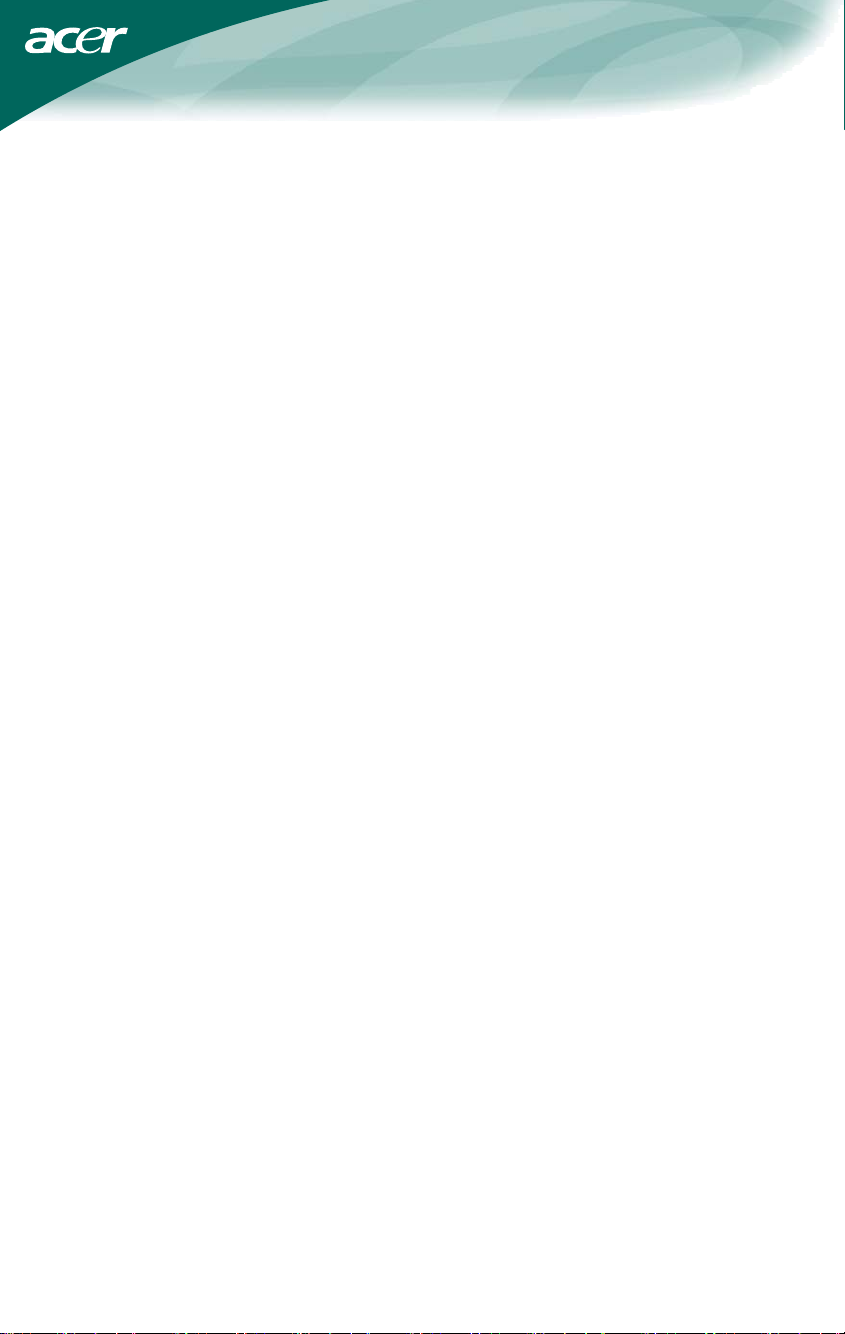
Przed rozpoczęciem korzystania z monitora należy dokładnie zapoznać się z
instrukcją. Instrukcję należy zachować na wszelki wypadek.
Oświadczenie FCC w zakresie zakłóceń częstotliwości radiowych klasy
B
UWAGA: (DLA MODELI POSIADAJĄCYCH CERTYFIKAT FCC)
UWAGA: Niniejsze urządzenie zostało poddane testom, na podstawie których
stwierdzono, że spełnia ono wymogi urządzenia cyfrowego klasy B, zgodnie z
Działem 15 postanowień FCC. Wymogi te zostały ustanowione w celu
zapewnienia odpowiedniej ochrony przed szkodliwymi zakłóceniami instalacji
domowych. Urządzenie to generuje, korzysta z i promieniuje fale radiowe, i
może powodować szkodliwe zakłócenia komunikacji radiowej, jeżeli nie jest
instalowane i używane zgodnie z instrukcją obsługi. Nie można jednak
zagwarantować, że takie zakłócenia nie powstaną w przypadku danej
instalacji. Jeśli urządzenie to powoduje szkodliwe zakłócenia odbioru
radiowego lub telewizyjnego, co można stwierdzić poprzez włączenie i
wyłączenie urządzenia, użytkownik może podjąć następujące kroki w celu
wyeliminowania zakłóceń:
1. Zmiana ułożenia i położenia anteny odbiorczej.
2. Zwiększenie odległości pomiędzy urządzeniem a danym odbiornikiem.
3. Podłączenie urządzenia do gniazda na innym obwodzie elektrycznym niż
obwód, do którego podłączony jest odbiornik.
4. Zwrócenie się o pomoc do dealera lub wykwalifikowanego technika RTV.
UWAGA:
1. Zmiany lub modyfikacje wyraźnie nie zatwierdzone przez stronę
odpowiedzialną za zgodność urządzenia z odpowiednimi wymogami
mogą spowodować utratę prawa do korzystania z urządzenia przez
użytkownika.
2. Wraz z urządzeniem należy stosować ekranowane kable sygnałowe i
przewód zasilania, jeśli jest używany, w celu spełnienia wymogów dot.
ograniczenia emisji.
3. Producent nie jest odpowiedzialny za żadne zakłócenia fal radiowych lub
telewizyjnych wynikające z nie autoryzowanych modyfikacji niniejszego
urządzenia. W takim przypadku obowiązkiem użytkownika jest
wyeliminowanie tych zakłóceń.
Jako partner ENERGY STAR
standardu ENERGY STAR
potwierdzamy, że produkt ten spełnia wytyczne
w zakresie wydajnego zużycia energii.
OSTRZEŻENIE:
Aby uniknąć ryzyka porażenia prądem, nie należy wystawiać monitora na
działanie wilgoci lub deszczu. Wewnątrz monitora wykorzystywane jest
niebezpiecznie wysokie napięcie. Zabrania się otwierania obudowy.
Konserwację urządzenia należy powierzyć wyłącznie wykwalifikowanemu
personelowi.
1
Page 3
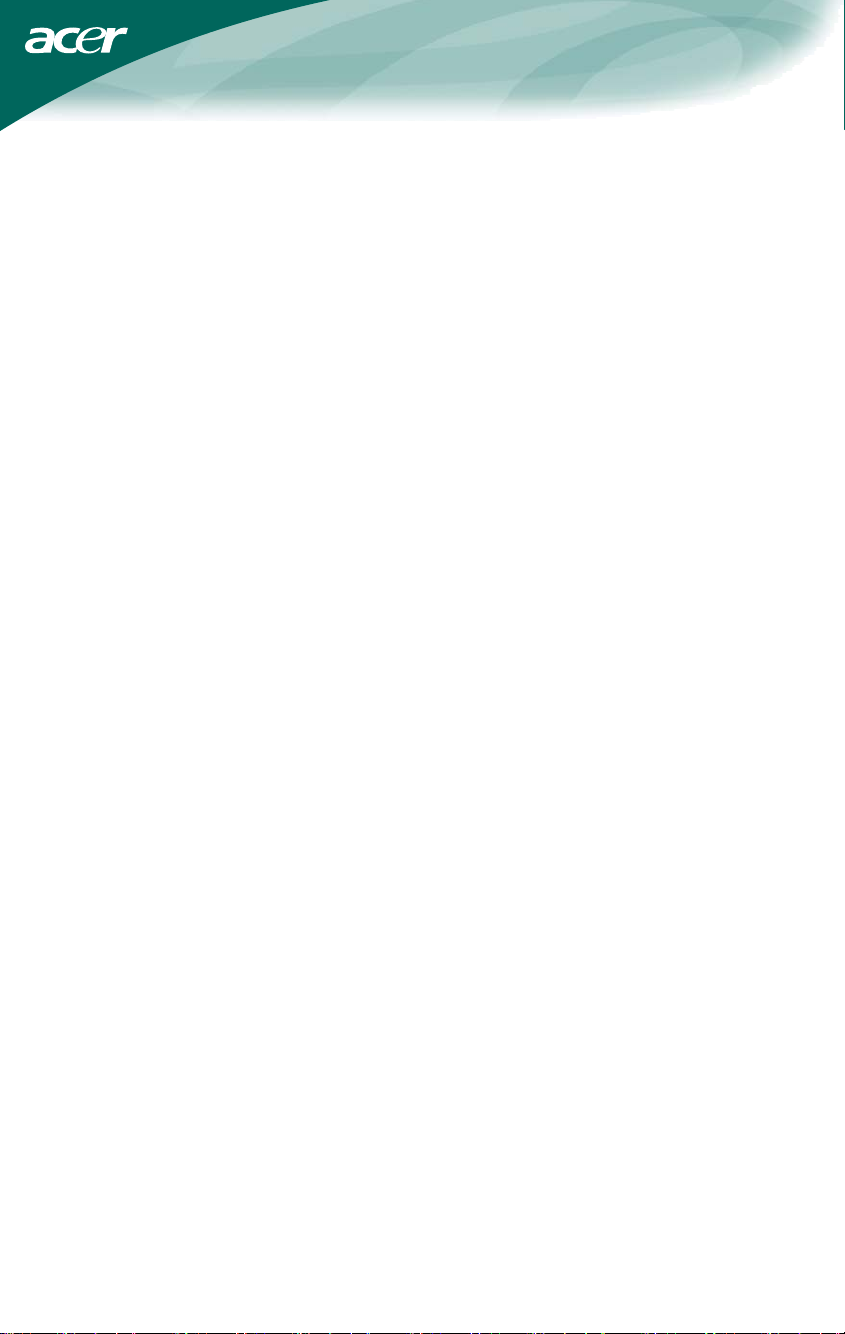
ŚRODKI BEZPIECZEŃSTWA
z Nie należy korzystać z monitora w pobliżu źródeł wody, np. w pobliżu
wanny, umywalki, zlewu kuchennego, pralki, basenu lub w wilgotnej
piwnicy.
z Nie należy stawiać monitora na niestabilnym wózku, podeście lub stole.
Jeśli monitor spadnie na ziemię, może spowodować obrażenia osób lub
ulec poważnym uszkodzeniom. Należy korzystać z wózków lub podestów
zalecanych przez producenta bądź sprzedawanych z monitorem. Jeśli
monitor jest mocowany do ściany lub półki, należy skorzystać z zestawu
mocującego autoryzowanego przez producenta i użyć go zgodnie z
instrukcją obsługi.
z Sloty i otwory w tylnej i dolnej ściance obudowy są otworami
wentylacyjnymi. Aby zapewnić stabilne działanie monitora i zabezpieczyć
go przed przegrzewaniem, należy upewnić się, że otwory wentylacyjne nie
są zablokowane lub przykryte. Nie wolno kłaść monitora na łóżku, kanapie,
dywanie lub innych podobnych powierzchniach. Nie wolno kłaść monitora
w pobliżu kaloryfera lub grzejnika. Nie należy stawiać monitora na półce na
książki lub szafce bez zapewnienia odpowiedniej wentylacji.
z Monitor powinien być podłączany wyłącznie do źródła zasilania podanego
na etykiecie. Jeśli nie jesteś pewien, jakie napięcie zasilania jest w twoim
domu, skonsultuj się z dealerem lub zakładem energetycznym.
z Monitor jest wyposażony w trzybolcową wtyczkę z uziemieniem - wtyczkę z
trzecim bolcem (uziemienie). Wtyczka ta będzie pasować jedynie do
uziemionego gniazda. Jeśli gniazdo nie pozwala na korzystanie z
trzybolcowej wtyczki, poproś elektryka o zainstalowanie odpowiedniego
gniazda lub skorzystaj z adaptera aby odpowiednio uziemić urządzenie.
Nie neguj bezpieczeństwa wynikającego ze stosowania wtyczki z
uziemieniem.
z Odłącz urządzenie od gniazda w czasie burzy lub jeśli nie korzystasz z
niego przez dłuższy czas. Zabezpieczy to monitor przed uszkodzeniem
wynikającym z przepięć.
z Nie przeciążaj list zasilających lub przedłużaczy. Przeciążenie może
spowodować pożar lub porażenie prądem.
z Nigdy nie wkładaj żadnych przedmiotów w slot w obudowie monitora.
Może to spowodować spięcie elementów, pożar lub porażenie prądem.
Nigdy nie rozlewaj płynów na monitor.
z Nie próbuj naprawiać monitora samodzielnie; otwieranie lub demontaż
pokrywy może spowodować porażenie prądem lub inne zagrożenia.
Powierz konserwację monitora wykwalifikowanemu personelowi
serwisowemu.
z Aby zapewnić prawidłowe działanie monitora, należy stosować monitor
wyłącznie z komputerami wyposażonymi w odpowiednie gniazda
oznaczone pomiędzy 100 - 240V prądu zmiennego, min. 5A.
z Gniazdo ścienne powinno znajdować się w pobliżu urządzenia i być łatwo
dostępne.
2
Page 4
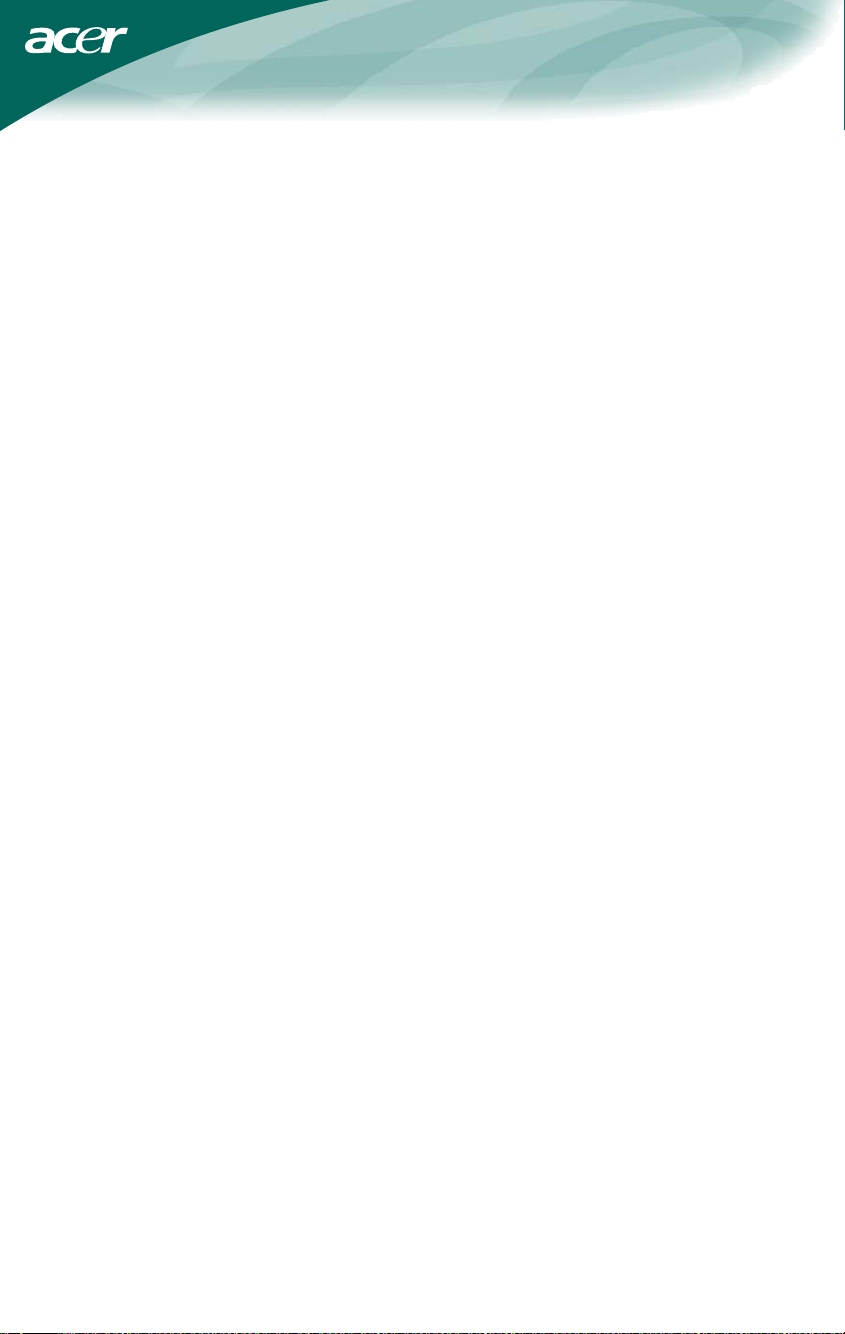
UWAGI DOTYCZĄCE MONITORÓW LCD
Poniższe symptomy są typowe dla monitorów LCD i nie oznaczają awarii.
UWAGI
• Ze względu na cechy światła fluorescencyjnego w początkowej fazie
działania monitora obraz może migotać. W celu wyeliminowania migotania
należy wyłączyć przycisk zasilania i włączyć ponownie.
• Jasność obrazu może okazać się niejednolita w zależności od wzoru
stosowanego pulpitu.
• Ekran LCD posiada 99,99% lub więcej aktywnych pikseli. Mogą pojawiać
się skazy o wielkości 0,01% lub mniejsze, takie jak brakujący piksel lub
piksel wyświetlany cały czas.
• Ze względu na cechy ekranu LCD po przełączeniu obrazu może pozostać
powidok poprzedniego obrazu, jeśli ten sam obraz był wyświetlany przez
kilka godzin. W takim przypadku ekran będzie funkcjonował poprawnie po
przełączeniu obrazu lub wyłączeniu monitora na kilka godzin.
ZANIM ZACZNIESZ KORZYSTAĆ Z MONITORA
CECHY
• 48 cm(19”) Monitor kolorowy LCD TFT
• Ostry, wyraźny obraz dla Windows
• Zalecana Rozdzielczość: 1280 X 1024 @60Hz
• EPA ENERGY STAR
• Projekt ergonomiczny
• Oszczędność miejsca, kompaktowa obudowa
®
ZAWARTOŚĆ OPAKOWANIA
Opakowanie produktu powinno zawierać:
1. Monitor LCD
2. Podręcznik Użytkownika
3. Przewód zasilania
4. Kabel D-Sub 15 pin
5. Kabel DVI (Tylko model z dwoma wejściami)
6. Skrócony Przewodnik
7. Kabel audio
8.
Oprogramowanie do obracania obrazu
(Tylko AL1917 r)
3
Page 5
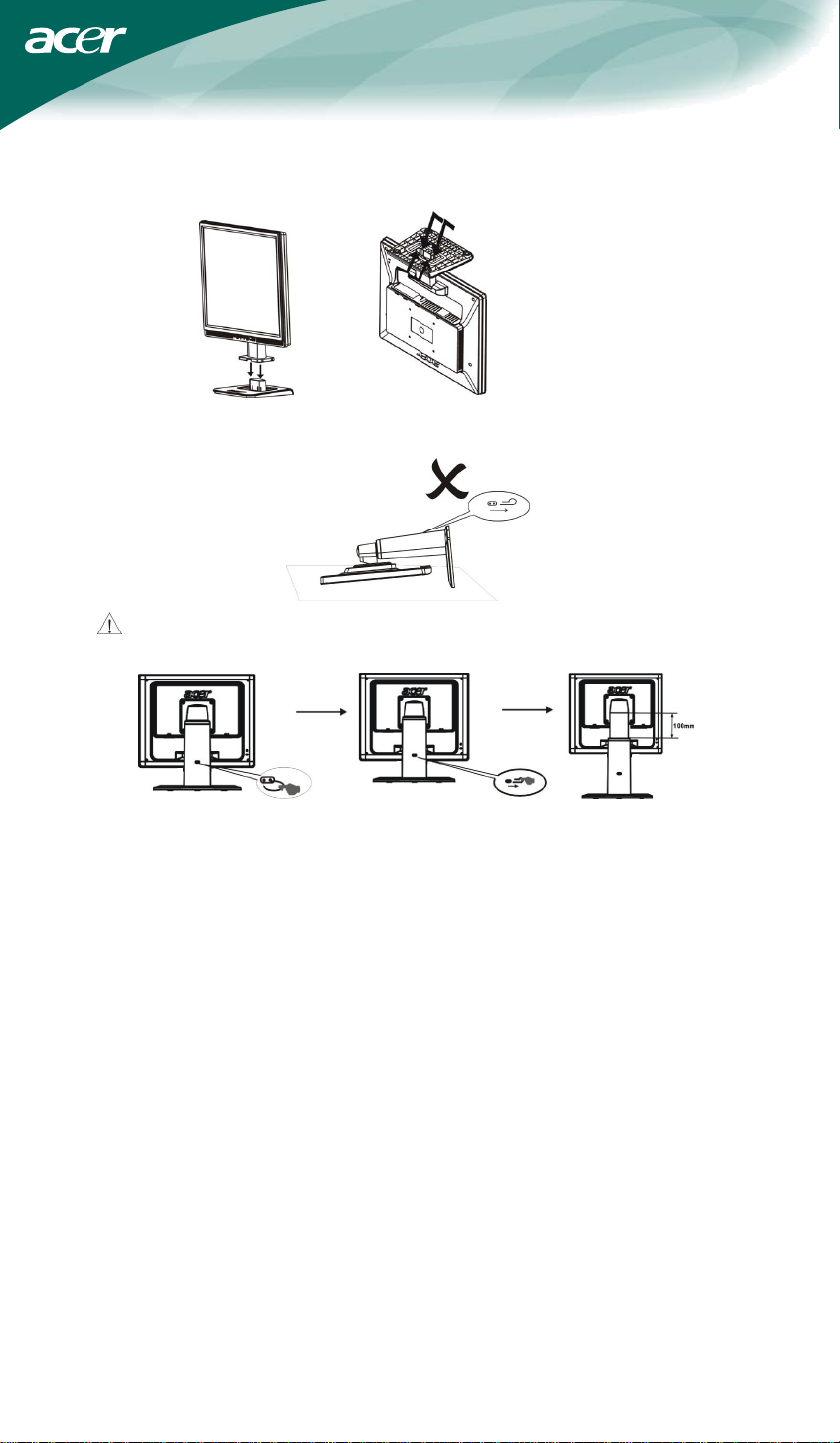
INSTALACJA
PODSTAWKA OBROTOWA(Tylko AL1917)
Instalacja Demontaż
Rysunek 1 Instalacja i demontaż podstawki obrotowej
Wspornik(Tylko AL1917 h/AL1917 r)
Ze względu na możliwość wysunięcia ze wspornika, nie należy wyciągać
lub wkładać elementów wspornika, gdy monitor jest nachylony.
Wyjmij zatyczkę ze wspornika monitora, w sposób pokazany na rysunku, a
następnie wyreguluj wysokość. Zwróć uwagę, aby podczas wyciągania
zatyczki monitor znajdował się w pionie, co uchroni ekran monitora przed
wysunięciem się ze wspornika.
Źródło zasilania:
1. Upewnij się, że przewód zasilania odpowiada rodzajowi zasilania w
stosowanemu w twoim kraju.
2. Ten monitor LCD jest wyposażony w uniwersalny zasilacz umożliwiający
korzystanie z napięcia prądu zmiennego 100/120V lub 220/240V (zmiana
ustawień nie jest konieczna).
3. Podłącz przewód zasilający do gniazda zasilania monitora LCD,
a następnie podłącz drugi koniec przewodu do 3-stykowego wyjścia
zasilania prądu zmiennego. W zależności od typu dostarczonego
z monitorem przewodu zasilającego, można go podłączyć do naściennego
gniazdka elektrycznego lub do gniazda zasilania komputera PC.
4
Page 6
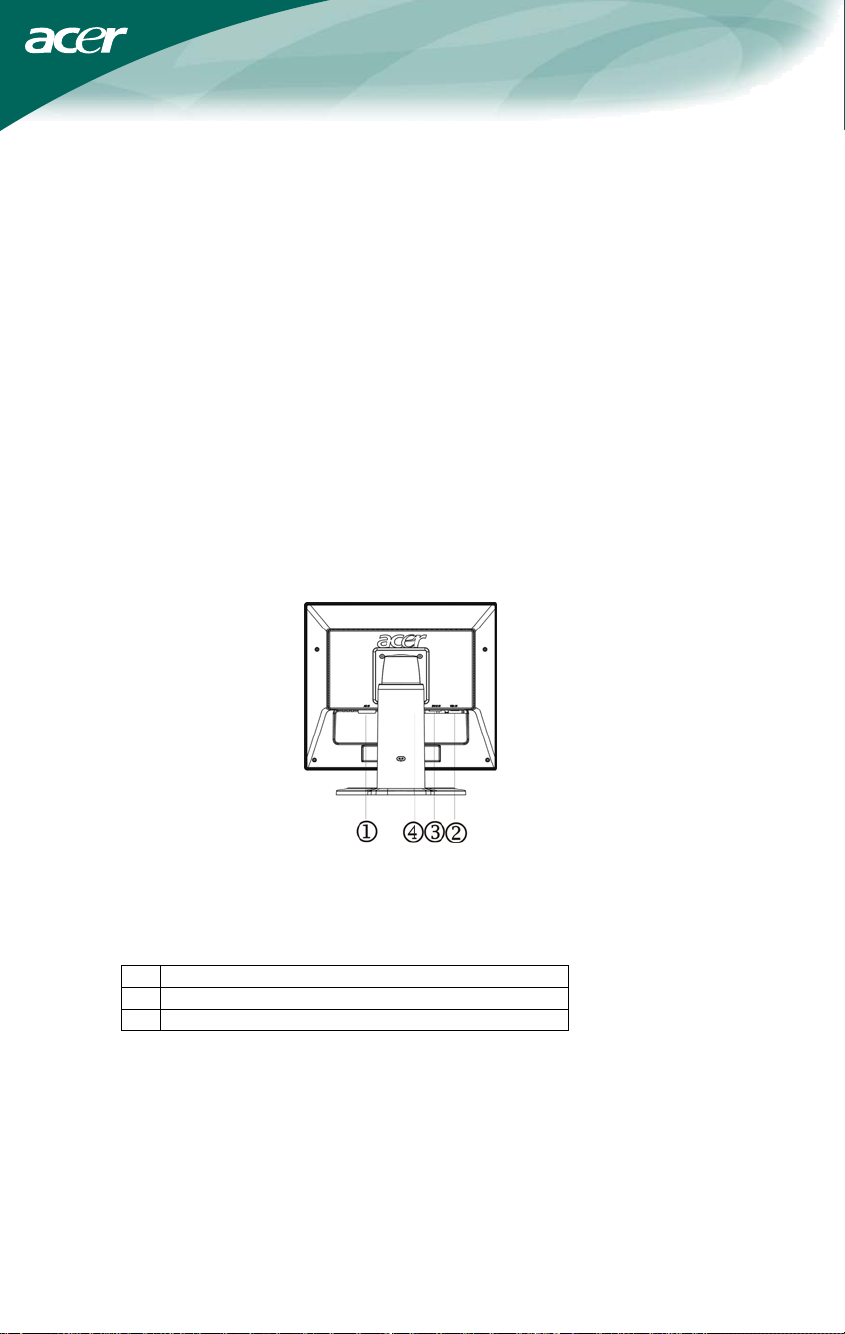
PRZYCISKI STEROWANIA I ZŁĄCZA
Podłączenie kabli
Przed wykonaniem poniższej procedury, należy wyłączyć zasilanie komputera.
1. Podłącz przewód zasilający do gniazda zasilania prądu zmiennego
monitora LCD. Następnie podłącz przewód zasilający do uziemionego
wyjścia zasilania prądu zmiennego lub do posiadającej aprobatę UL listwy
zasilającej albo do gniazda zasilania komputera PC.
2. Podłącz jeden koniec 15-pinowego kabla D-Sub do złącza z tyłu monitora,
a drugi koniec do portu D-Sub komputera.
3. (Tylko model z dwoma wejściami) Podłącz jeden koniec 24-pinowego
kabla DVI do złącza z tyłu monitora, a drugi koniec do portu DVI
komputera.
4. Podłącz kabel audio pomiędzy wejściem audio monitora a wyjściem audio
komputera (port oznaczony kolorem zielonym).
5. Włącz monitor i komputer.
Rysunek 2 Podłączanie przewodów
1. Przewód zasilający
2. kabel D-Sub
3. kabel DVI (Tylko model z dwoma wejściami)
4. kabel audio
5
Page 7

REGULACJA KĄTA NACHYLENIA MONITORA(Tylko AL1917)
• Aby uzyskać najlepsze wrażenie obrazu, należy spojrzeć na całą powierzchnię
ekranu, a następnie ustawić kąt nachylenia monitora według potrzeb.
• Przytrzymaj podstawkę, aby nie przewrócić monitora podczas zmiany kąta
nachylenia.
• Kąt nachylenia monitora można regulować w zakresie -5° do 15°.
REGULACJA KĄTA NACHYLENIA MONITORA (Tylko AL1917 h/AL1917 r)
Monitor wyposażony jest w podstawę uchylno-obrotową umożliwiającą regulację
wysokości w zakresie 100mm w górę/w dół (regulacja wysokości), wychylenia do
przodu/do tyłu o 25 stopni (regulacja wychylenia) oraz regulację obrotu z boku na
bok o 70 stopni (regulacja obrotu) W celu wykonania regulacji należy chwycić
monitor dwiema rękami za lewą i prawą krawędź obudowy i przestawić go w żądane
położenie.
Przed rozpoczęciem regulowania wysokości, wyciągnij pokazaną na rysunku
zatyczkę (szczegółowe informacje znajdują się w części Wspornik na stronie 4).
Regulacja obrotu: (Tylko AL1917 r)
1. Przed rozpoczęciem regulowania wysokości, wyciągnij pokazaną na rysunku
zatyczkę , zgodnie z ilustracją na Rys. 1.
2. Aby obrócić ekran, ustaw najwyższą wysokość położenia ekranu, zgodnie z
ilustracją na Rys. 2.
3. Przytrzymaj obydwoma rękami lewą i prawą krawędź ekranu i obróć ekran o 90
stopni w kierunku wskazówek zegara, zgodnie z ilustracją na Rys. 3.
4. Po zakończeniu obracania wyreguluj wysokość ekranu, aby dopasować ją do
własnej pozycji, zgodnie z ilustracją na Rys. 4..
5. Aby powrócić do pozycji początkowej, należy obrócić ekran o 90 stopni w
kierunku przeciwnym do wskazówek zegara, zgodnie z ilustracją na Rys. 5.
6. Przytrzymaj obydwoma rękami lewą i prawą krawędź ekranu i obróć ekran o 90
stopni w kierunku wskazówek zegara, zgodnie z ilustracją na Rys. 6.
Aby korzystać z funkcji Pivot, należy zainstalować załączone oprogramowanie Pivot.
© Portrait Displays, Inc. Wszelkie prawa zastrzeżone.
UWAGI
• Nie dotykaj ekranu LCD przy zmianie kąta nachylenia monitora. Może to
spowodować uszkodzenie lub pęknięcie ekranu LCD.
• Uważaj, aby nie przygnieść palców lub rąk podczas zmiany kąta nachylenia
monitora.
6
Page 8

INSTRUKCJA OBSŁUGI
OGÓLNE INSTRUKCJE
Naciśnij przycisk zasilania, aby włączyć lub wyłączyć monitor. Pozostałe
przyciski sterowania znajdują się na przedniej ściance monitora (patrz rysunek
4). Korzystając z tych przycisków można zmienić ustawienia obrazu w
zależności od potrzeb.
• Przewód zasilania powinien być podłączony.
• Podłącz przewód video monitora do karty graficznej komputera.
• Naciśnij przycisk zasilania, aby włączyć monitor. Wskaźnik zasilania
powinien się zaświecić.
Rysunek 4 Przyciski sterowania
PRZYCISKI STEROWANIA
1. 4.
Przycisk Auto Adjust / Exit
2. 5.
/ Głośność
<
3.
>
/ Głośność
6.
MENU/ ENTER
Wskaznik zasilania
Przycisk zasilania
7
Page 9

PRZEDNI PANEL STEROWANIA
• /Przycisk zasilania:
Przycisk ten służy do włączania lub wyłączania (ON/OFF) zasilania
monitora i wyświetlania stanu pracy monitora.
• Wskaźnik zasilania:
Zielony
MENU/ENTER:
•
•
< /Głośność:
>/Głośność:
•
• Przycisk Auto Adjust / Exit
— Tryb włączenia zasilania.
Pomarańczowy — Tryb wyłączenia.
Włącza menu OSD, gdy OSD jest wyłączone lub włącza/wyłącza funkcję
regulacji, gdy OSD jest włączone lub menu Exit OSD w trybie przy stanie
OSD regulacji głośności.
Uaktywnia sterowanie głośnością (gdy menu OSD jest wyłączone) lub
pozwala na nawigację między ikonami regulacji (gdy menu OSD jest
włączone), a także regulację funkcji (gdy funkcja jest uaktywniona).
Uaktywnia sterowanie głośnością (gdy menu OSD jest wyłączone) lub
pozwala na nawigację między ikonami regulacji (gdy menu OSD jest
włączone), a także regulację funkcji (gdy funkcja jest uaktywniona).
1. Gdy menu OSD jest aktywne, przycisk ten funkcjonuje jak PRZYCISK
EXIT (wyjście z menu OSD).
2. Gdy menu OSD jest wyłączone, przyciśnięcie tego przycisku przez 2
sekundy powoduje uruchomienie funkcji Auto Adjust.
Funkcja Auto Adjust służy do automatycznej regulacji Położenia w
poziomie, położenia w pionie, taktowania i ostrości obrazu.
UWAGI
• Nie instaluj monitora w pobliżu źródeł ciepła, takich jak grzejniki lub
przewody wentylacyjne. Nie wystawiaj monitora na bezpośrednie działanie
promieni słonecznych, nadmiernych ilości kurzu lub wibracje i wstrząsy
mechaniczne.
• Zachowaj oryginalne opakowanie, ponieważ może przydać się przy
przewożeniu monitora.
• Dla zachowania maksimum bezpieczeństwa należy zapakować monitor w
taki sposób, w jaki został zapakowany fabrycznie.
• Aby zachować oryginalny wygląd monitora, należy od czasu do czasu
oczyścić go przy pomocy miękkiej szmatki. Uporczywe plamy można
usunąć przy pomocy szmatki lekko zwilżonej łagodnym roztworem
detergentu. Nie wolno stosować silnych rozpuszczalników, ponieważ mogą
one uszkodzić obudowę. Zawsze przed czyszczeniem należy odłączać
monitor od zasilania.
8
Page 10

JAK ZMIENIAĆ USTAWIENIA
1. Naciśnij przycisk MENU, aby wyświetlić okno OSD. Patrz rysunek poniżej.
2. Naciśnij < lub >w celu wyboru odpowiedniej funkcji.
3. Naciśnij przycisk MENU aby wybrać funkcję do regulacji.
4. Naciśnij < lub > celu dokonania regulacji wybranej funkcji.
5. Aby wyjść i zapisać, wybierz funkcję wyjścia. Aby wyregulować jeszcze
inną funkcję, powtórz kroki 2-4.
I. (Tryb tylko z wyjściem analogowym)
II. (Model z dwoma wyjściami, Wejście sygnału analogowego)
9
Page 11

III. (Model z dwoma wyjściami, Wejście sygnału cyfrowego)
REGULACJA OBRAZU
Opis ikon funkcji OSD
Ikona
główneg
o menu
Ikona
podmenu
Nie dotyczy
Nie dotyczy
Element
podmenu
KONTRAST
Reguluje kontrast między pierwszym
planem a tłem obrazu.
JASNOŚĆ Reguluje jasność tła obrazu.
OSTROŚĆ
TAKTOWANIE
Pozycja w
poziomie
Pozycja w
pionie
Ciepły
Zimny
Dostosowuje ustawienia fokusa
obrazu.
Dostosowuje zegar obrazu.
Dostosowuje ustawienia fokusa.
Dostosowuje ustawienia zegara.
Temperaturę barwy ustaw na ciepłą
biel.
Temperaturę barwy ustaw na zimną
biel.
Użytkownika/
Czerwony
Użytkownika/
Zielony
Dostosowuje intensywność barwy
czerwonej/zielonej/niebieskiej.
Użytkownika/
Niebieski
Opis
10
Page 12

(Tryb tylko z
wyjściem
analogowym
(Model z
dwoma
wyjściami)
Nie dotyczy
Język
Pozycja w
poziomie
Pozycja w
pionie
Czas
wyświetlania
OSD
Nie dotyczy
Konfiguracja
automatyczna
Nie dotyczy Analogowy
Nie dotyczy Cyfrowy
Nie dotyczy Informacje
Nie dotyczy
Nie dotyczy
WYZERUJ
WYJŚCIE
Wybór języka menu.
Dostosowuje pozycję menu OSD w
poziomie.
Dostosowuje pozycję menu OSD w
pionie.
Dostosowuje czas wyświetlania menu
OSD.
Automatycznie dostosowuje położenie
w poziomie i pionie, fokus oraz zegar
obrazu.
Ustawia sygnał wejściowy na
analogowy (D-Sub).
Ustawia sygnał wejściowy na cyfrowy
(DVI).
Wyświetla rozdzielczość,
częstotliwość w poziomie i pionie oraz
złącze wejściowe bieżącego sygnału.
Usuń poprzedni stan auto-konfiguracji
Zapisanie ustawień i zamknięcie okna
OSD.
11
Page 13

PLUG AND PLAY
Funkcja Plug & Play DDC2B
Monitor posiada funkcję VESA DDC2B zgodnie ze standardem VESA DDC
STANDARD. Umożliwia ona monitorowi przekazywanie do systemu informacji
o swoich danych identyfikacyjnych, i w zależności od poziomu zastosowanej
funkcji DDC przekazywanie dodatkowych informacji o możliwościach ekranu.
DDC2B jest dwukierunkowym kanałem danych opartym o protokół I²C. System
może żądać informacji EDID poprzez kanał DDC2B.
MONITOR TEN MOŻE SPRAWIAĆ WRAŻENIE WYŁĄCZONEGO, JEŚLI
SYGNAŁ WEJŚCIOWY VIDEO NIE JEST ODBIERANY PRZEZ MONITOR.
ABY MONITOR TEN DZIAŁAŁ PRAWIDŁOWO, KONIECZNY JEST
SYGNAŁ WEJŚCIOWY VIDEO.
Monitor ten spełnia wymogi standardu Green Monitor, ustanowionego przez
Video Electronics Standards Association (VESA) i/lub wymogi Amerykańskiej
Agencji Ochrony Środowiska (EPA) oraz Szwedzkiej Konfederacji
Pracowników (NUTEK). Standardy te zostały ustanowione w celu
oszczędzania energii elektrycznej poprzez redukcję poboru mocy, gdy monitor
nie odbiera sygnału video. Jeśli monitor nie odbiera sygnału video przez
pewien okres, monitor automatycznie wyłącza się. Ogranicza to wewnętrzny
pobór mocy monitora. Gdy sygnał video zostaje przywrócony, monitor zostaje
włączony, a obraz jest automatycznie odtwarzany. Funkcja ta w działaniu
przypomina "wygaszacze ekranu", jednak w tym przypadku monitor jest
całkowicie wyłączany. Obraz jest przywracany po naciśnięciu dowolnego
przycisku klawiatury lub myszy.
12
Page 14

SERWIS TECHNICZNY (FAQ)
y
Problem i pytanie Możliwe rozwiązanie
Wskaźnik zasilania nie świeci
się
Brak funkcji Plug & Play *Sprawdź, czy komputer PC jest zgodn
Obraz jest niewyraźny *Wyreguluj ustawienia kontrastu i
Obraz skacze lub faluje *Przesuń urządzenia elektryczne
Wskaźnik zasilania jest
Pomarańczowy lecz nie ma
obrazu.
Brak jednego z kolorów
podstawowych (CZERWIENI,
ZIELENI lub NIEBIESKIEGO)
*Sprawdź, czy przycisk zasilania jest w
pozycji ON
*Sprawdź, czy przewód zasilania jest
podłączony
ze standardem Plug & Play
*Sprawdź, czy karta graficzna jest
zgodna ze standardem Plug & Play
*Sprawdź, czy któryś bolec złącza D-15
przewodu video nie jest zgięty
jasności obrazu
mogące powodować zakłócenia
elektryczne
*Przycisk zasilania komputera powinien
być w pozycji ON
*Karta graficzna powinna być dokładnie
wciśnięta w slot
*Upewnij się, czy przewód video
monitora jest prawidłowo podłączony
do komputera.
*Sprawdź przewód video monitora i
upewnij się, że żaden z bolców nie jest
zgięty.
*Sprawdź, czy komputer nie zawiesił się,
naciskając przycisk CAPS LOCK na
klawiaturze i obserwując wskaźnik
CAPS LOCK. Po naciśnięciu przycisku
CAPS LOCK wskaźnik powinien się
włączyć lub wyłączyć.
*Sprawdź przewód video monitora i
upewnij się, że żaden z bolców złącza
nie jest zgięty.
13
Page 15

Pozycja lub wymiary obrazu są
nieprawidłowe
* Zmień częstotliwość pikseli
(taktowanie) i ostrość lub naciśnij
przycisk (AUTO)
Kolory są błędnie wyświetlane
Zielony
(
)
Poziome lub pionowe zakłócenia
obrazu
*Wyreguluj poziom barw RGB lub
wybierz inną temperaturę kolorów
*Wyłącz system, korzystając z funkcji
„Zamknij” systemu Windows 95/98,
wyreguluj taktowanie i ostrość lub
uruchom funkcję auto regulacji
(Przycisk AUTO).
Taktowanie (częstotliwość pikseli) reguluje numer pikseli skanowanych
podczas jednego przebiegu wiązki elektronowej. Jeśli częstotliwość jest
nieprawidłowa, ekran będzie wyświetlał pionowe pasy, a szerokość obrazu
będzie nieprawidłowa.
Ostrość reguluje fazę sygnału taktowania pikseli. Przy nieprawidłowym
ustawieniu fazy jasny obraz będzie zniekształcony w poziomie.
W celu zmiany ustawień taktowania i ostrości należy skorzystać z "wzoru
punktowego” lub obrazu pojawiającego się przy zamykaniu systemu Windows
95/98.
14
Page 16

KOMUNIKAT BŁĘDU I MOŻLIWE ROZWIĄZANIE
PRZEWÓD NIE PODŁĄCZONY:
1. Sprawdź, czy przewód video jest prawidłowo podłączony. Jeśli wtyczka
jest obluzowana, dokręć śruby na wtyczce.
2. Sprawdź, czy styki wtyczki przewodu video nie są uszkodzone.
SYGNAŁ WEJŚCIOWY NIEPRAWIDŁOWY:
Komputer pracuje w nieodpowiednim trybie video. Przełącz komputer na inny
tryb video podany w tabeli poniżej (Patrz p18).
15
Page 17

ZAŁĄCZNIK
SPECYFIKACJA
Panel LCD Wymiary 48cm(19")
Rozmiar plamki 0,294mm( H ) × 0,294mm( V )
Jasność 300cd/m2(typowy)
Stosunek
Kąt widzenia
czas reakcji 5 ms
Sygnał wejściowy
Częstotliwość
Liczba kolorów 16,7 milionów kolorów
Taktowanie plamki 135MHz
Maks. rozdzielczość 1280 × 1024 @ 75Hz
Plug & Play VESA DDC2B
EPA ENERGY STAR® Włączony ≤37W
Wyłączony ≤1W
Rodzaj złącza D-Sub 15pin
DVI 24pin
Sygnał wejściowy video
Maksymalne rozmiary
obrazu
Zasilanie 100~264VAC,47~63Hz
Warunki pracy Temperatura pracy: 5°C do 50°C
Wymiary(AL1917) 416 mm (szer.) × 429.4 mm (wys.)×
Wymiary(AL1917 h/AL1917 r) 416 mm(szer.)×411-511mm(wys.)×
masa (netto)(AL1917) 4,8kg
masa (netto)(AL1917 h/AL1917 r) 6,2kg
Rodzaj
wyświetlacza kolorowa matryca TFT LCD
1000:1(typowy)
kontrastu
178° (H) 178° (V)
obrazu
RGB interfejs analogowy sygnał video
(Tylko model z
Częstotliwość
pozioma
Interfejs Cyfrowy
dwoma wejściami)
30kHz – 80kHz
pionowa
55-75Hz
TM
(Model z dwoma
wejściami)
Analogowy:0,7Vp-p(standard),
75 OHM, dodatni
Sygnał cyfrowy
wejściami)
(Model z dwoma
w poziomie : 376.32mm
w pionie : 301.056mm
Temperatura składowania:
-20°C do 65°C
Wilgotność: 10% do 85%
182 mm (głęb.)
220 mm (głęb.)
16
Page 18

Przyciski
Regulacja ustawień Funkcje • Kontrast
• Przycisk Auto Adjust
• <
/ Głośność
/ Głośność
• >
• Przycisk zasilania
• MENU
• Jasność
• Ostrość
• Taktowanie
• Pozycja w poziomie
• Pozycja w pionie
• (Ciepły) Barwa
• (Zimny) Barwa
• RGB temperatura kolorów
• Język
• Pozycja/czas wyświetlania OSD
• Wybór sygnału wejściowego
(Tylko model z dwoma
wejściami)
• Automatyczna konfiguracja
(Model tylko z wejściem
analogowym)
• Informacje wyświetlacza
• Wyzeruj
• Wyjście
Pobór mocy (Maksymalny) 45 Watt
Certyfikaty i atesty
TCO’99(Option ),TCO'03(Option)
CUL, FCC, VCCI, CCC, MPR II,
CE, TÜV/GS,ISO13406-2
17
Page 19

Początkowe tryby wyświetlania
TRYB WIDEO ROZDZIELCZOŚĆ
640 × 480 31.469 59.940
VGA
640 × 480 37.500 75.000
CZĘSTOTLIWOŚĆ
POZIOMA (kHz)
CZĘSTOTLIWOŚĆ
PIONOWA (Hz)
SVGA
VESA
XGA
SXGA
IBM DOS
MAC XGA
800 × 600 37.879 60.317
800 × 600 46.875 75.000
1024 × 768 48.363 60.004
1024 × 768 56.476 70.069
1024 × 768
1280 × 1024 64.000 60.000
1280 × 1024 80.000 75.000
720 × 400
1024 × 768
1024 × 768 60.241 74.927
60.023 75.029
31.469 70.087
48.780 60.001
18
Page 20

OPIS STYKÓW ZŁĄCZA VIDEO
11 15
15
6
10
OPIS
Nr styku
15-stykowe złącze przewodu video monitora kolorowego
OPIS
Nr styku
1. Czerwień 9. +5V
2. Zieleń 10. Masa logiczna
3. Niebieski 11. Masa monitora
4. Masa monitora 12. DDC-Serial Data
5.
Sygnał powrotny
DDC
13.
6. Masa czerwieni 14.
Synchronizacja
pozioma
Synchronizacja
pionowa
7. Masa zieleni 15. DDC-Serial Clock
8. Masa niebieskiego
24-stykowe złącze przewodu video monitora kolorowego
(Tylko model z dwoma wejściami)
Nr styku OPIS Nr styku OPIS
1. TMDS dane 2- 13. TMDS dane 3+
2. TMDS dane 2+ 14. Zasilanie +5V
3.
TMDS dane 2/4
ekranowany
15. Uziemienie(dla +5V)
4. TMDS dane 4- 16. Wykrywanie na bieżąco
5. TMDS dane 4+ 17. TMDS dane 0-
6. DDC zegar 18. TMDS dane 0+
7. DDC dane 19.
TMDS dane 0/5
ekranowany
Synchronizacja
8.
sygnału analogowego
20. TMDS dane 5-
w pionie
9. TMDS dane 1- 21. TMDS dane 5+
10. TMDS dane 1+ 22. TMDS zegar ekranowany
11.
12. TMDS dane 3- 24. TMDS zegar -
TMDS dane 1/3
ekranowany
23. TMDS zegar +
19
